De AF mode selecteren
 [Mens detectie AF]/[Detectie van mens/dier AF]
[Mens detectie AF]/[Detectie van mens/dier AF]
 [Zone (vert./ hori.)]/[Zone (vierkant)]/[Zone (ovaal)]
[Zone (vert./ hori.)]/[Zone (vierkant)]/[Zone (ovaal)]
![]()
![]()
![]()
![]()
![]()
![]()
![]()
![]()
Selecteer de scherpstelmethode die bij de positie en het aantal onderwerpen past.
-
Druk op [
 ].
].
 Het selectiescherm van de AF mode verschijnt.
Het selectiescherm van de AF mode verschijnt.
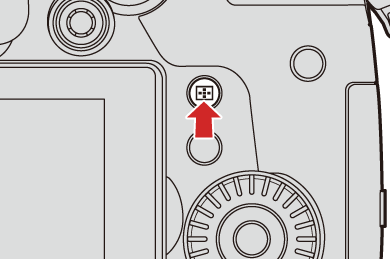
-
Selecteer de AF mode.
 Druk op
Druk op 
 om een item te selecteren en druk vervolgens op
om een item te selecteren en druk vervolgens op  of
of  .
.
 De selectie is ook mogelijk door op [
De selectie is ook mogelijk door op [ ] te drukken.
] te drukken.
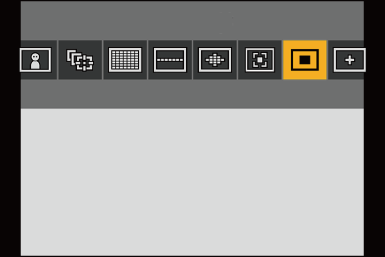
![]() [Mens detectie AF]/
[Mens detectie AF]/![]() [Detectie van mens/dier AF]
[Detectie van mens/dier AF]
( [Mens detectie AF]/[Detectie van mens/dier AF])
[Mens detectie AF]/[Detectie van mens/dier AF])
![]() [Tracking]
[Tracking]
![]() [225-zone]
[225-zone]
![]() [Zone (vert./ hori.)]
[Zone (vert./ hori.)]
![]() [Zone (vierkant)]
[Zone (vierkant)] 1
1
![]() [Zone (ovaal)]
[Zone (ovaal)]
![]() [1-zone+]
[1-zone+]
![]() [1-zone]
[1-zone]
( [1-zone])
[1-zone])
![]() [Spot]
[Spot]
( [Spot])
[Spot])
![]() [Klant1]
[Klant1] 1/
1/![]() [Klant2]
[Klant2] 1/
1/![]() [Klant3]
[Klant3] 1
1
-
Dit wordt niet weergegeven met de standaardinstellingen. U kunt de items vanuit de [AF-modus tonen/verbergen] in het menu [Voorkeuze] ([Focus/Sluiter]) instellen om op het selectiescherm te worden weergegeven. (
 [AF-modus tonen/verbergen])
[AF-modus tonen/verbergen])
|
– [Intervalopname]
– [Live Bijsnijden]
– [Miniatuureffect] ([Filterinstellingen])
|
[Mens detectie AF]/[Detectie van mens/dier AF]
De camera detecteert iemands gezicht, ogen en lichaam (volledige lichaam, bovenste helft van het lichaam) en past de scherpstelling aan. Met de ingeschakelde dierdetectie zal de camera ook dieren detecteren zoals vogels, hondachtigen (met inbegrip van wolven) en katachtigen (met inbegrip van leeuwen).
Als de camera iemands gezicht (A)/(B) of lichaam of het lichaam van een dier (C) 1 detecteert, wordt een AF-gebied weergegeven.
1 detecteert, wordt een AF-gebied weergegeven.
-
Wanneer de dierdetectie ingeschakeld is.
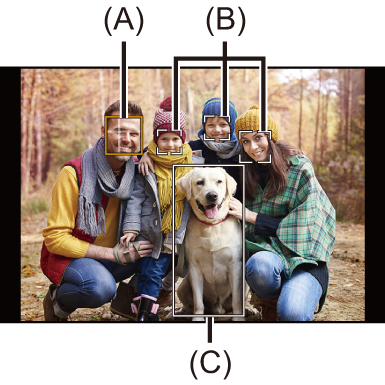
Geel
AF Area die scherp gesteld moet worden.
De camera selecteert dit automatisch.
Wit
Weergegeven wanneer meerdere onderwerpen gedetecteerd zijn.
 De oogdetectie werkt alleen voor de ogen binnen het gele kader (A).
De oogdetectie werkt alleen voor de ogen binnen het gele kader (A).
|
De belichting zal aangepast worden aan het gezicht. (Als [Meetfunctie] op [
|
 Dierdetectie inschakelen/uitschakelen
Dierdetectie inschakelen/uitschakelen
-
Druk op [
 ] om het selectiescherm van de AF mode weer te geven.
] om het selectiescherm van de AF mode weer te geven.
-
Selecteer [
 ] en druk dan op
] en druk dan op  .
.
 Dit schakelt de dierdetectie in en de icoon verandert in [
Dit schakelt de dierdetectie in en de icoon verandert in [![]() ].
].
 Druk opnieuw op
Druk opnieuw op  om de dierdetectie uit te schakelen.
om de dierdetectie uit te schakelen.
 Specificeer de mens, het dier of het oog waarop scherp gesteld moet worden
Specificeer de mens, het dier of het oog waarop scherp gesteld moet worden
Als de persoon of het dier waarop scherp gesteld moet worden getoond wordt met gebruik van de witte AF Area, kunt u dit in een gele AF Area veranderen.
Aanraakbediening
Raak de persoon, het dier of het oog aan die met de witte AF Area aangeduid wordt.
 De AF Area zal geel worden.
De AF Area zal geel worden.
 Door een punt buiten de AF Area aan te raken, wordt het instellingenscherm van de AF Area weergegeven. Raak [Inst.] aan om de [
Door een punt buiten de AF Area aan te raken, wordt het instellingenscherm van de AF Area weergegeven. Raak [Inst.] aan om de [![]() ] AF area op de aangeraakte positie in te stellen.
] AF area op de aangeraakte positie in te stellen.
 Raak om de instelling te annuleren [
Raak om de instelling te annuleren [![]() ] aan.
] aan.
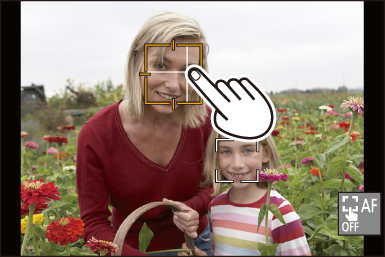
Knopbediening
Druk op  .
.
 Bij iedere druk op
Bij iedere druk op  wordt geschakeld tussen de persoon, het dier of het oog dat scherp gesteld moet worden.
wordt geschakeld tussen de persoon, het dier of het oog dat scherp gesteld moet worden.
 Om de gespecificeerde instellingen te annuleren, drukt u op
Om de gespecificeerde instellingen te annuleren, drukt u op  .
.
 De gele AF Area verplaatsen en de afmetingen ervan veranderen
De gele AF Area verplaatsen en de afmetingen ervan veranderen
U kunt de gele AF Area naar de positie van de witte AF Area verplaatsen en de witte AF Area vervangen door de gele AF Area.
Als men zich naar een positie boven een AF Area verplaatst, zal de [![]() ] AF Area ingesteld worden.
] AF Area ingesteld worden.
-
Druk op [
 ] om het selectiescherm van de AF mode weer te geven.
] om het selectiescherm van de AF mode weer te geven.
-
Selecteer [
 ] of [
] of [ ] en druk dan op
] en druk dan op  .
.
-
Druk op



 om de positie van de AF Area te verplaatsen.
om de positie van de AF Area te verplaatsen.

-
Draai aan de
 ,
,  of de
of de  om
de grootte van de AF Area te
veranderen.
om
de grootte van de AF Area te
veranderen.
-
Druk op
 .
.
 Druk op het opnamescherm op
Druk op het opnamescherm op  of raak [
of raak [![]() ] aan om de instelling van het AF-gebied te annuleren.
] aan om de instelling van het AF-gebied te annuleren.
Handelingen op het scherm voor verplaatsing van de AF Area
|
Knop |
Aanraak |
Beschrijving van de bediening |
|
|
Aanraken |
Beweegt de AF Area. |
|
|
Spreiden/dichtknijpen |
Vergroot/verkleint de AF-zone met kleine stappen. |
|
|
— |
Vergroot/verkleint de AF Area. |
|
[DISP.] |
[Reset] |
Eerste keer: Doet de AF Area naar het midden terugkeren. Tweede keer: Doet de afmetingen van de AF Area naar de standaardinstelling terugkeren. |
[Tracking]
Als de focusmodus op [AFC] gezet is, volgt de AF Area de beweging van het onderwerp, terwijl de scherpstelling gehandhaafd blijft.
-
Tracking starten.
 Richt de AF Area rondom het onderwerp en druk de ontspanner tot halverwege in.
Richt de AF Area rondom het onderwerp en druk de ontspanner tot halverwege in.
De camera zal het onderwerp volgen terwijl de ontspanknop tot halverwege of volledig ingedrukt wordt.
 Als tracking mislukt, zal het AF Area rood knipperen.
Als tracking mislukt, zal het AF Area rood knipperen.
 Bij de instelling [AFS] ligt de focus op de AF-gebiedspositie. Tracking zal niet werken.
Bij de instelling [AFS] ligt de focus op de AF-gebiedspositie. Tracking zal niet werken.

|
Druk om tracking te annuleren op Tracking is ook beschikbaar met [AFS].
– [Zwart-wit]/[L.Zwart-wit]/[L.Zwart-wit D]/[L.Zwart-wit S] ([Fotostijl]) – [Sepia]/[Zwart-wit]/[Dynamisch zwart/wit]/[Ruw zwart-wit]/[Zacht zwart-wit]/[Zachte focus]/[Sterfilter]/[Zonneschijn] ([Filterinstellingen]) |
 Verplaats de positie van de AF Area
Verplaats de positie van de AF Area
-
Druk op [
 ] om het selectiescherm van de AF mode weer te geven.
] om het selectiescherm van de AF mode weer te geven.
-
Selecteer [
 ] en druk dan op
] en druk dan op  .
.
-
Druk op



 om de positie van de AF Area te verplaatsen.
om de positie van de AF Area te verplaatsen.
 U kunt de AF Area ook verplaatsen door hem aan te raken.
U kunt de AF Area ook verplaatsen door hem aan te raken.
 Druk op [DISP.] om de positie naar het midden terug te brengen.
Druk op [DISP.] om de positie naar het midden terug te brengen.
-
Druk op
 .
.
[225-zone]
De camera selecteert de meest optimale AF Area om scherp te stellen uit de 225 area's.
Als meer AF Area's geselecteerd zijn, zullen alle AF Area's scherp gesteld worden.
Als de scherpstelmodus op [AFC] gezet is, moet ervoor gezorgd worden dat het onderwerp tijdens de opname binnen de 225 area's blijft om er zeker van te zijn dat het onderwerp scherp gesteld blijft.

 Specificeer het [AFC] startpunt
Specificeer het [AFC] startpunt
Als de focusmodus op [AFC] gezet is, kunt u specificeren op welke zone [AFC] begonnen moet worden.
-
Zet de focusmodus op [AFC]. (
 Selecteren van de Focusmodus)
Selecteren van de Focusmodus)
-
Zet [AFC-beginpunt (225-zone)] op [ON].


 [
[![]() ]
]  [
[![]() ]
]  [AFC-beginpunt (225-zone)]
[AFC-beginpunt (225-zone)]  [ON]
[ON]
-
Druk op [
 ] om het selectiescherm van de AF mode weer te geven.
] om het selectiescherm van de AF mode weer te geven.
-
Selecteer [
 ] en druk dan op
] en druk dan op  .
.
 Na het uitvoeren van de stappen 1 en 2verandert de icoon van [
Na het uitvoeren van de stappen 1 en 2verandert de icoon van [![]() ] in [
] in [![]() ].
].
-
Druk op



 om het AF Area naar het startpunt te verplaatsen.
om het AF Area naar het startpunt te verplaatsen.
 U kunt de AF Area ook verplaatsen door hem aan te raken.
U kunt de AF Area ook verplaatsen door hem aan te raken.
 Druk op [DISP.] om de positie naar het midden terug te brengen.
Druk op [DISP.] om de positie naar het midden terug te brengen.
-
Druk op
 .
.
[Zone (vert./ hori.)]/[Zone (vierkant)]/[Zone (ovaal)]
![]() [Zone (vert./ hori.)]
[Zone (vert./ hori.)]
In de 225 AF Area's kan worden scherpgesteld op verticale en horizontale zones.
Horizontaal patroon

Verticaal patroon
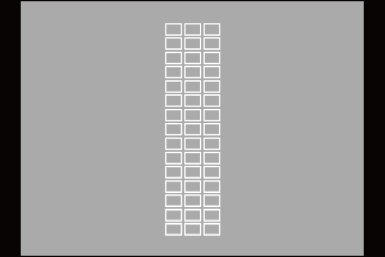
![]() [Zone (vierkant)]
[Zone (vierkant)]
In de 225 AF Area's kan worden scherpgesteld op een centrale vierkante zone.

![]() [Zone (ovaal)]
[Zone (ovaal)]
In de 225 AF Area's kan worden scherpgesteld op een centrale ovale zone.

|
|
 De AF Area verplaatsen en de afmetingen ervan veranderen
De AF Area verplaatsen en de afmetingen ervan veranderen
-
Druk op [
 ] om het selectiescherm van de AF mode weer te geven.
] om het selectiescherm van de AF mode weer te geven.
-
Selecteer [
 ], [
], [ ] of [
] of [ ] en druk dan op
] en druk dan op  .
.
-
Druk op



 om de positie van de AF Area te verplaatsen.
om de positie van de AF Area te verplaatsen.
 U kunt de AF Area ook verplaatsen door hem aan te raken.
U kunt de AF Area ook verplaatsen door hem aan te raken.
Als [![]() ] geselecteerd is
] geselecteerd is
 Druk op
Druk op 
 om naar een AF Area met horizontaal patroon te schakelen.
om naar een AF Area met horizontaal patroon te schakelen.
 Druk op
Druk op 
 om naar een AF Area met verticaal patroon te schakelen.
om naar een AF Area met verticaal patroon te schakelen.
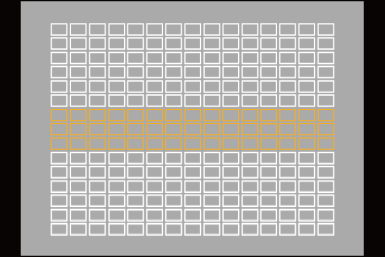
-
Draai aan de
 ,
,  of de
of de  om de grootte van het AF-gebied te veranderen.
om de grootte van het AF-gebied te veranderen.
 U kunt ook met uw vingers een knijpende/spreidende beweging in de AF Area maken om de afmetingen te veranderen.
U kunt ook met uw vingers een knijpende/spreidende beweging in de AF Area maken om de afmetingen te veranderen.
 De eerste druk op [DISP.] veroorzaakt de terugkeer van de positie van de AF Area naar het midden. De tweede druk zet de grootte van de AF Area weer op de fabrieksinstelling.
De eerste druk op [DISP.] veroorzaakt de terugkeer van de positie van de AF Area naar het midden. De tweede druk zet de grootte van de AF Area weer op de fabrieksinstelling.
-
Druk op
 .
.
|
[ |
[1-zone+]/[1-zone]
![]() [1-zone+]
[1-zone+]
Er kan scherp gesteld worden door een benadrukking in een enkele AF Area.
Zelfs als het object uit een enkel AF-gebied beweegt, blijft het scherpgesteld in een extra AF-gebied (A).
 Doeltreffend wanneer bewegende onderwerpen opgenomen worden die moeilijke te tracken zijn met [
Doeltreffend wanneer bewegende onderwerpen opgenomen worden die moeilijke te tracken zijn met [![]() ].
].
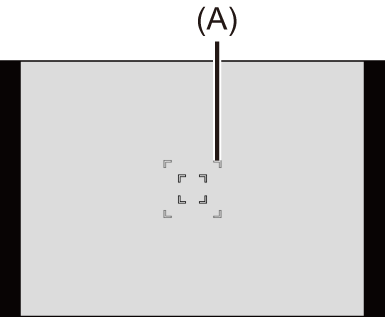
![]() [1-zone]
[1-zone]
Specificeer het punt dat moet worden scherpgesteld.

 Automatische detectie inschakelen
Automatische detectie inschakelen
De automatische detectie is nu beschikbaar in de [1-zone+]/[1-zone] AF modes.
Als een deel van een mens of een dier de [1-zone+]/[1-zone] AF-gebied binnenkomt, wordt het AF-gebied van de automatische detectie geel aangeduid.
De oogdetectie werkt als het gezicht van iemand in het AF-gebied is.
-
Druk op [
 ] om het selectiescherm van de AF mode weer te geven.
] om het selectiescherm van de AF mode weer te geven.
-
Selecteer [
 ] of [
] of [ ] en druk dan op
] en druk dan op  .
.
 Iedere druk op
Iedere druk op  schakelt de automatische detectie in.
schakelt de automatische detectie in.
 De instellingen van de automatische detectie van [1-zone+] en [1-zone] zijn gekoppeld.
De instellingen van de automatische detectie van [1-zone+] en [1-zone] zijn gekoppeld.
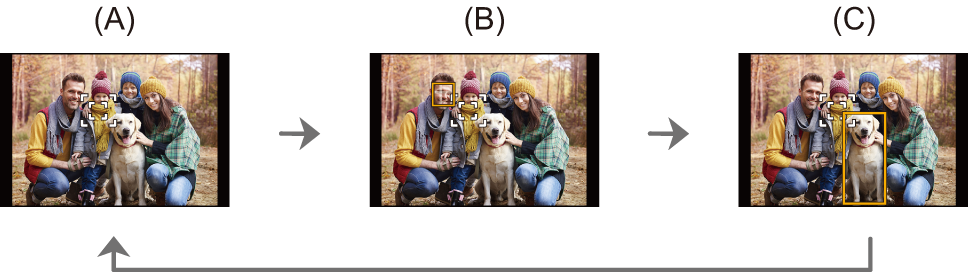
(A) Automatische detectie: UIT (![]() /
/![]() )
)
(B) [Mens detectie AF]: AAN (![]() /
/![]() )
)
(C) [Detectie van mens/dier AF]: AAN (![]() /
/![]() )
)
 Er kan slechts 1 mens of dier automatisch gedetecteerd worden in het AF-gebied.
Er kan slechts 1 mens of dier automatisch gedetecteerd worden in het AF-gebied.
 U kunt de mens, het dier of het oog, waarop scherp gesteld wordt tijdens de automatische detectie, niet veranderen.
U kunt de mens, het dier of het oog, waarop scherp gesteld wordt tijdens de automatische detectie, niet veranderen.
 De AF Area verplaatsen en de afmetingen ervan veranderen
De AF Area verplaatsen en de afmetingen ervan veranderen
-
Druk op [
 ] om het selectiescherm van de AF mode weer te geven.
] om het selectiescherm van de AF mode weer te geven.
-
Selecteer [
 ]/[
]/[ ]/[
]/[ ] of [
] of [ ]/[
]/[ ]/[
]/[ ] en druk dan op
] en druk dan op  .
.
-
Druk op



 om de positie van de AF Area te verplaatsen.
om de positie van de AF Area te verplaatsen.
-
Draai aan de
 ,
,  of de
of de  om de grootte van het AF-gebied te veranderen.
om de grootte van het AF-gebied te veranderen.

-
Druk op
 .
.
|
[ |
[Spot]
U kunt een preciezere scherpstelling op een klein punt verkrijgen.
Als u de sluiterknop tot halverwege indrukt zal het scherm waarop u de scherpstelling kunt controleren vergroot worden.
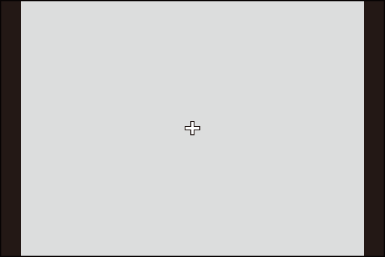
|
|
 Verplaats de positie van de AF Area
Verplaats de positie van de AF Area
-
Druk op [
 ] om het selectiescherm van de AF mode weer te geven.
] om het selectiescherm van de AF mode weer te geven.
-
Selecteer [
 ] en druk dan op
] en druk dan op  .
.
-
Druk op



 om de positie van [
om de positie van [ ] in te stellen en druk vervolgens op
] in te stellen en druk vervolgens op  of
of  .
.
 De geselecteerde positie op het scherm zal vergroot worden.
De geselecteerde positie op het scherm zal vergroot worden.
 De AF Area kan niet naar de rand van het beeldscherm verplaatst worden.
De AF Area kan niet naar de rand van het beeldscherm verplaatst worden.
-
Druk op



 om de positie van [
om de positie van [ ] fijn aan te passen.
] fijn aan te passen.

-
Druk op
 of
of  .
.
Bediening van het vergrotingsvenster
 Als het beeld in de venstermodus weergegeven wordt, kunt u het beeld ongeveer 3
Als het beeld in de venstermodus weergegeven wordt, kunt u het beeld ongeveer 3 tot 6
tot 6 vergroten; als het beeld op het volledige scherm weergegeven wordt, kunt u het beeld ongeveer 3
vergroten; als het beeld op het volledige scherm weergegeven wordt, kunt u het beeld ongeveer 3 tot 10
tot 10 vergroten.
vergroten.
 U kunt ook een foto maken door [
U kunt ook een foto maken door [![]() ] aan te raken.
] aan te raken.
|
– Video-opnames/[6K/4K-FOTO]
[ |
[Klant1] – [Klant3]
De vorm van de AF Area kan naar goeddunken ingesteld worden in de 225 AF Area's.
De ingestelde AF Area kan geregistreerd worden met gebruik van [![]() ] tot [
] tot [![]() ].
].
De AF Area kan ook verplaatst worden terwijl de ingestelde vorm gehandhaafd blijft.
|
|
 De vorm van de AF Area registreren
De vorm van de AF Area registreren
-
Druk op [
 ] om het selectiescherm van de AF mode weer te geven.
] om het selectiescherm van de AF mode weer te geven.
-
Selecteer een van [
 ] tot [
] tot [ ] en druk vervolgens op
] en druk vervolgens op  .
.
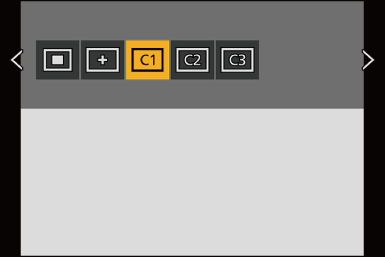
-
Selecteer de AF Area.
Aanraakbediening
Raak de zone aan om de AF Area te maken.
 Om achtereenvolgende punten te selecteren, versleept u het scherm.
Om achtereenvolgende punten te selecteren, versleept u het scherm.
 Om de selectie van de geselecteerde AF Area te annuleren, raakt u de zone opnieuw aan.
Om de selectie van de geselecteerde AF Area te annuleren, raakt u de zone opnieuw aan.
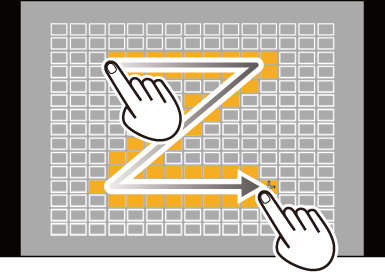
Knopbediening
Druk op 


 om de AF Area te selecteren en stel vervolgens in met
om de AF Area te selecteren en stel vervolgens in met  of
of  . (Herhaal dit)
. (Herhaal dit)
 Druk opnieuw op
Druk opnieuw op  of
of  om de selectie van de geselecteerde AF Area te annuleren.
om de selectie van de geselecteerde AF Area te annuleren.
 Druk op [DISP.] om alle selecties te annuleren.
Druk op [DISP.] om alle selecties te annuleren.
-
Druk op [Q].
 Verplaats de positie van de AF Area
Verplaats de positie van de AF Area
-
Druk op [
 ] om het selectiescherm van de AF mode weer te geven.
] om het selectiescherm van de AF mode weer te geven.
-
Selecteer een geregistreerde vorm van de AF mode ([
 ] tot [
] tot [ ]) en druk vervolgens op
]) en druk vervolgens op  .
.
-
Druk op



 om de positie van de AF Area te verplaatsen en druk vervolgens op
om de positie van de AF Area te verplaatsen en druk vervolgens op  .
.
 Druk op [DISP.] om de [
Druk op [DISP.] om de [ ] positie weer naar het midden te brengen.
] positie weer naar het midden te brengen.



